Jouer à des jeux sur un PC Windows 10 est une expérience agréable, en particulier pour les joueurs passionnés. Avec toutes les dernières mises à jour et fonctionnalités, Windows 10 offre une expérience de jeu optimisée pour les amateurs de jeux. Cependant, avec toutes les bonnes choses, vous rencontrez également des revers, comme les erreurs Windows 10 qui surviennent à tout moment, tout d'un coup, perturbant toute votre session de jeu.
Une de ces erreurs embêtantes est "désolé, ce PC ne répond pas aux exigences matérielles pour l'enregistrement de clips". Il s'agit d'une erreur Game DVR qui apparaît lorsque vous essayez d'ouvrir le jeu et vous empêche d'enregistrer les clips du jeu pendant que le jeu est activé. Alors, comment résolvez-vous cette erreur pour un enregistrement de jeu ininterrompu? Voyons comment.
Comment réparer "Désolé, ce PC ne répond pas aux exigences matérielles" Erreur de jeu DVR dans Windows 10 à l'aide du jeu DVR Congif .EXE
Étape 1: Ouvert Google.fr dans votre navigateur et recherchez jeu dvr config.exe télécharger. Cliquez sur le premier résultat.
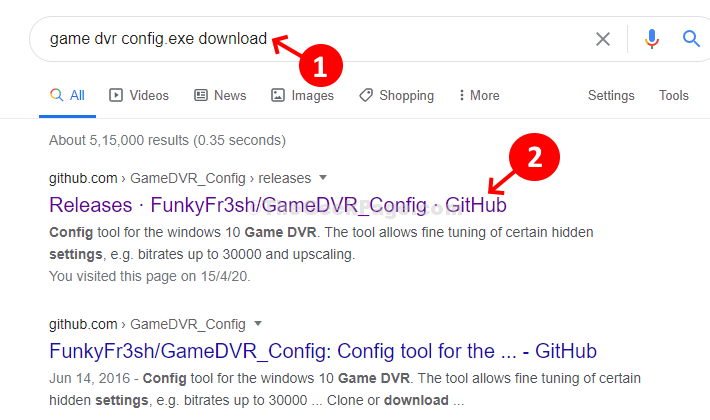
Étape 2: Une fois la page Web ouverte, faites défiler vers le bas pour trouver l'outil GameDVR_Config.exe sous la rubrique - Les atouts. Cliquez dessus pour télécharger l'outil.
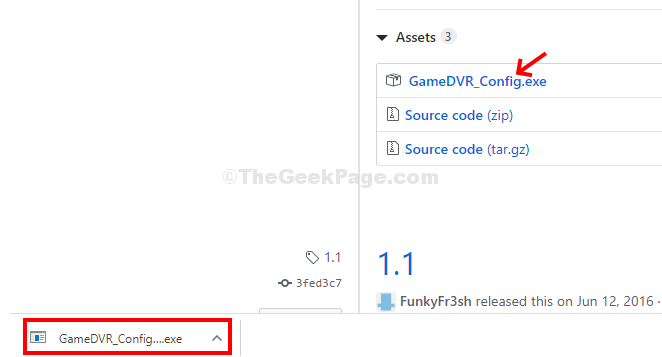
Étape 3: Une fois que vous avez cliqué sur le fichier .exe téléchargé, il ouvre directement le Configuration du jeu DVR la fenêtre. Dans la fenêtre, recherchez et cochez l'option - Forcer le logiciel MFT (16FPS + VBR) et sortie.
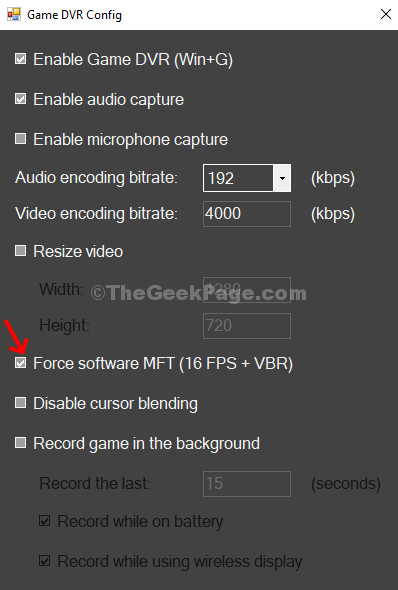
Étape 6 - Maintenant, appuyez sur CTRL + Maj + Échap clés ensemble pour ouvrir le gestionnaire de tâches.
Étape 7 - Maintenant, localisez Serveur DVR de diffusion et faites un clic droit dessus et cliquez sur tâche finale.
Étape 8 : Maintenant, rouvrez le jeu souhaité sans que l'erreur n'apparaisse. appuie sur le Touche Windows + Alt + R pour commencer l'enregistrement et cela devrait fonctionner.
Cliquez sur le bouton Arrêter l'enregistrement pour arrêter l'enregistrement une fois terminé. Alors, voilà !
Méthode 2
1. Rechercher Gestionnaire de périphériques dans le champ de recherche de Windows 10. Cliquez sur le résultat de la recherche.
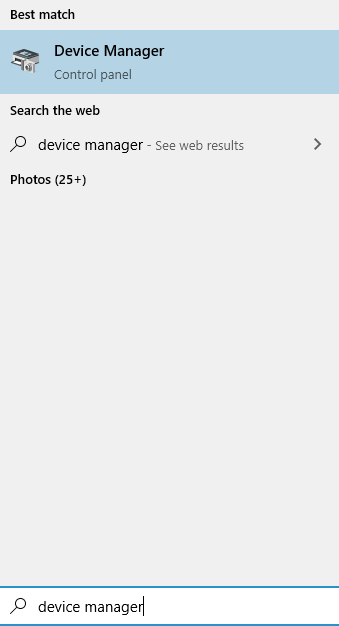
2. Maintenant, double-cliquez sur adaptateur pour écran pour l'étendre.
3. Faites un clic droit sur la carte graphique et cliquez sur Mettre à jour
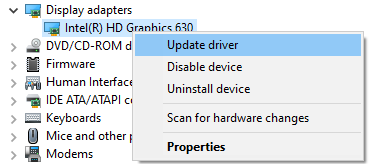
4. Choisissez la recherche automatiquement pour le logiciel du pilote de mise à jour
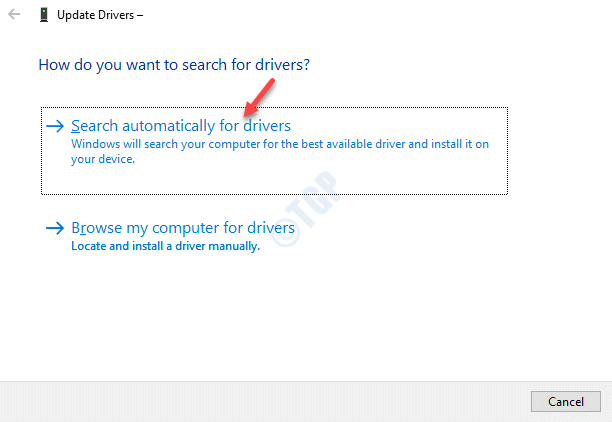
Méthode 3
1. Rechercher regedit dans le champ de recherche de Windows 10.
2. Maintenant, cliquez sur éditeur de registre pour ouvrir l'éditeur de registre.
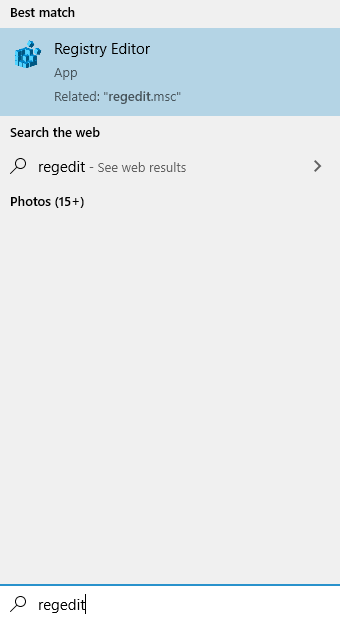
3. Accédez à l'emplacement suivant dans l'éditeur de registre.
HKEY_CURRENT_USER\SOFTWARE\Microsoft\Windows\CurrentVersion\GameDVR
4. Supprimez toutes les clés présentes sous JeuDVR sur le côté droit.
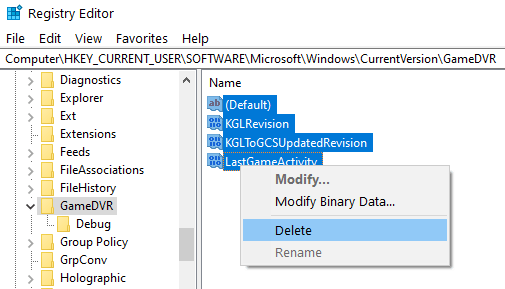
5. Essayez d'utiliser à nouveau GameDvt, il créera automatiquement les clés de registre.
![Découvrez les meilleurs robots à construire [8 ans +]](/f/27fe6a4cfd5bb11e40662bdf1f3254a0.jpg?width=300&height=460)

